解决方法如下:
一、没有下载对的itunes版本
Win7系统分为32位和64位,你需要下载对应的itunes安装包才可以,推荐官网下载最新的安装包。
官方下载地址:http://www.apple.com.cn/itunes/download/
二、用户系统权限不够导致
检查一下自己的帐户是不是有权限安装软件(win7/win8系统要特别注意),如果没有,我们切换到超级管理员去安装iTunes。推荐Win7系统用户使用administrator管理员帐户。
Win7如何开启管理员Administrator帐户
二、之前安装的itunes卸载后有残留
打开开始-运行,输入regedit,点击确认打开注册表编辑器,接下来依次打开:HEKY-LOCAL-MACHINE--SOFTWARE-Microsoft-Windows-CurrentVersion-Uninstall,在unistall目录下,凡是和iTunes及其相关程序有关的文件名,全部右键进行删除,之后重启再安装。xitonghe.com
三:Win7 itunes无法安装此windows installer软件包有一个问题
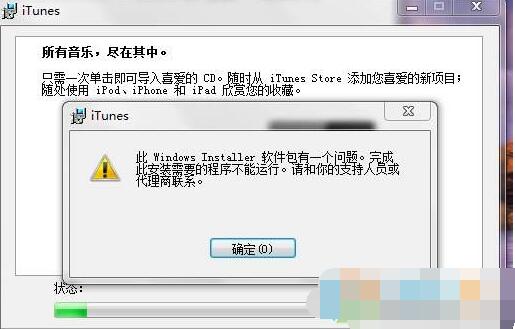
出现这样的提示是由于win7系统未开启管理员账户导致的,下面小编给大家分享下解决方法。
1、首先我们按平时的帐户登录win7系统,然后右键点击桌面上的计算机 图标,并选择【管理】;
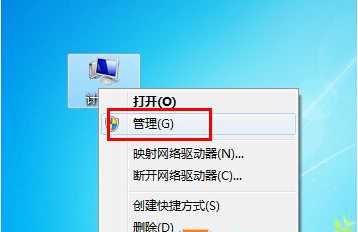
2、在计算机管理界面,我们在左侧项目列表中展开【本地用户和组】;
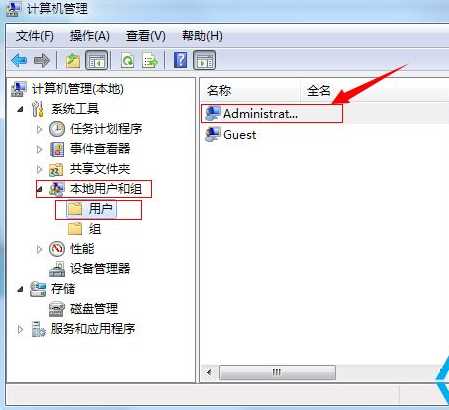
3、选中【用户】选项,双击右侧列表中的【administrator】用户,这时我发现该帐户为禁用状态,我们把【帐户已禁用】前面的勾 取消,然后确定。
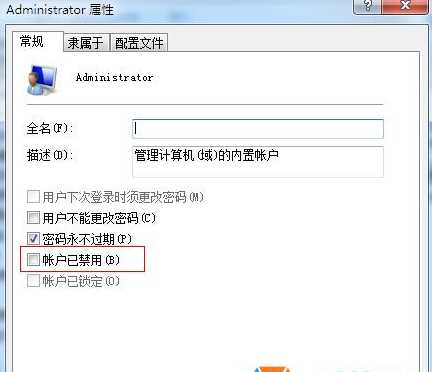
4、然后注销系统,使用administrator帐户登录Win7系统;
5、打开计算机,点击【卸载或更改程序】;
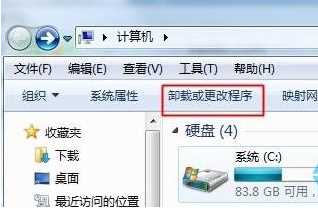
6、在卸载界面将按以下顺序卸载程序【iTunes】— 【QuickTime】— 【Apple Software Update】—【Apple Mobile Device Support】—【Bonjour】—【Apple Application Support】,没有的话就跳过;
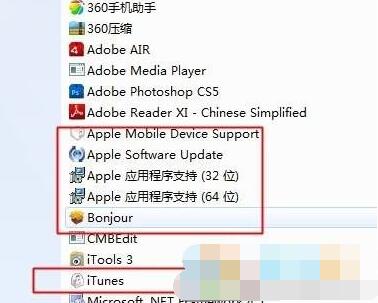
7、卸载完成后重启计算机,重新安装itunes 即可(安装前最好使用清理垃圾软件进行清理一遍)。
四:Win7 itunes被配置前,安装程序发生错误
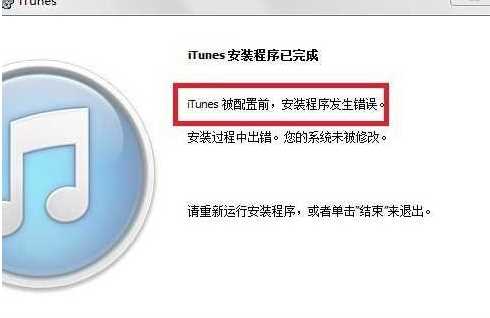
当出现iTunes被配置前 安装程序出现错误这个情况以后,我们点击电脑开始右键-版面控制-程序-删除或添加程序
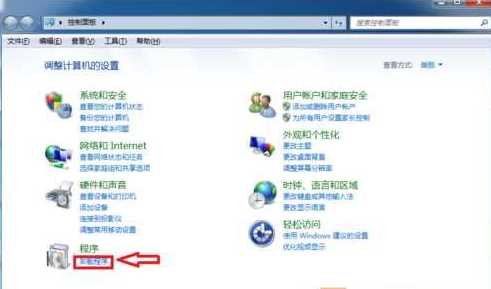
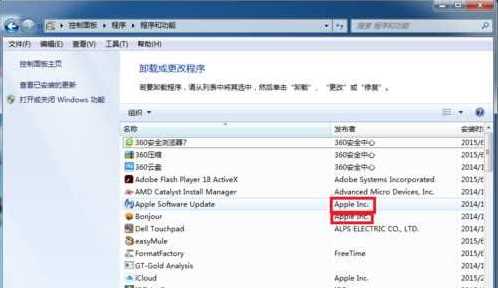
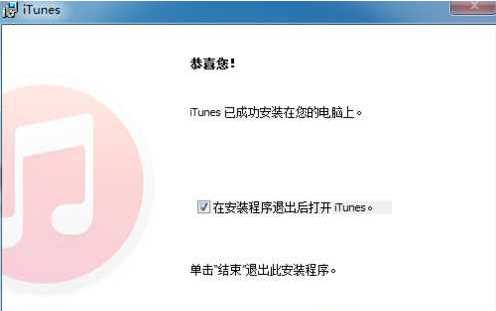
第二个方法:
按下WIN+R 输入 services.msc 回车 然后在服务中找到并点“Devic Intall Service”选项,点击“启动”;
启动Devic Intall Service服务后再安装iTunes软件就可以成功了~
五:无法安装iTunes提示"apple mobile device service"的解决方法
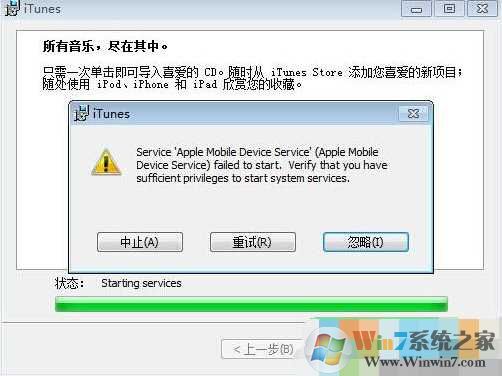
当然网上也有很多方法,不过小编一一试了都不行,网上的方法有:
1、到服务里启动“apple mobile device”服务,不过小编找都没找到。
2、卸载干净又重新安装,这个试过很多遍了;
3、将安装包解压,然后按以下方试安装:(小编是安装到AppleMobileDeviceSupport6464.msi就同样的问题出来了。)
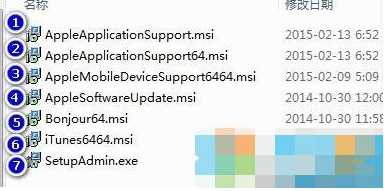
看来这些方法都不靠谱,起码不能解决我的问题。那么真正的解决方法是什么呢?答案如下!
那就是安装旧版本的“iTunes”,推荐 iTunes版本: 11.4 (对应自己的系统位数下载安装一遍搞定);
如果大家在Win7下itunes安装不了,itunes安装出错可以按上面的解决方法汇总一一尝试,相信就可以解决问题了,当然还有一个必杀技就是把你的win7系统重装一遍了,当然也是不得以而为之的。